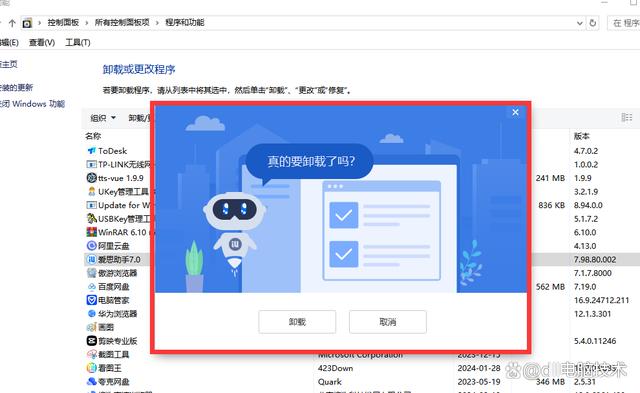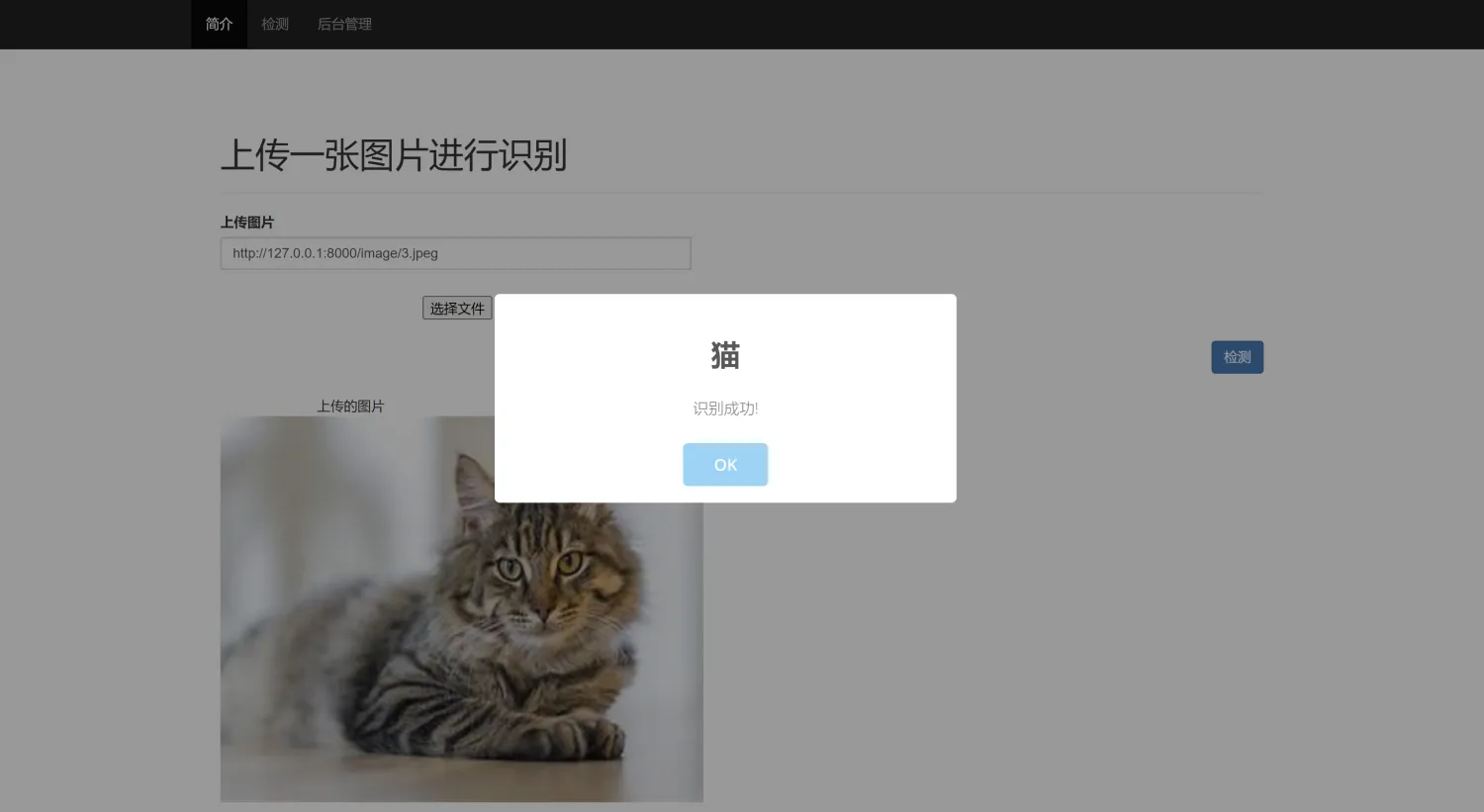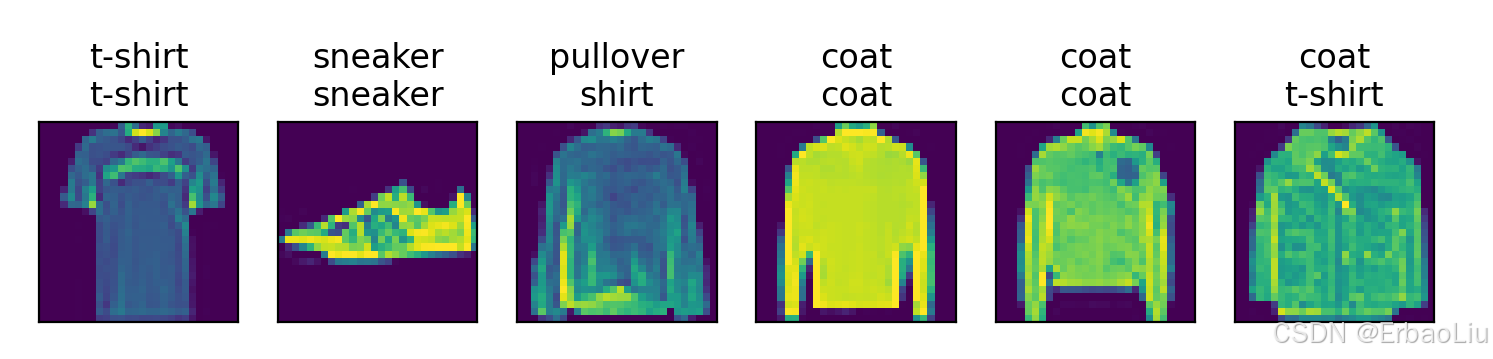在本文中,我们将向您展示如何轻松将 GoPro 相机重置为出厂设置以及如何从已重置为出厂设置的 GoPro 中恢复丢失的数据。
第 1 部分:将 GoPro 重置为出厂设置后恢复丢失的数据。
在将 GoPro 重置为出厂设置之前,最好对视频进行完整备份。但是,如果您不进行备份,在将 GoPro 重置为出厂设置后,您仍然可以恢复丢失的视频。数据恢复软件能够安全、轻松地从已重置为出厂设置的 GoPro 中恢复丢失的数据。
奇客数据恢复是一款安全、功能强大且易于使用的数据恢复程序。它提供先进的数据恢复技术,确保从硬盘驱动器或数字设备中找到每个可恢复的文件。只需按照以下步骤从已重置为出厂设置的 GoPro 中恢复丢失的视频或其他文件。
步骤1.下载并安装奇客数据恢复。
首先,只需在您的计算机上下载并安装奇客数据恢复。然后在您的计算机上运行该软件。
【官网】奇客数据恢复: 支持1000+数据格式恢复免费下载软件扫描数据,支持文件、照片、视频、邮件、音频等1000+种文件的格式恢复更有电脑/笔记本、回收站、U盘、硬盘等各类存储设备数据丢失恢复![]() https://www.geekersoft.cn/geekersoft-data-recovery.html第 2 步。选择 GoPro 开始数据恢复。
https://www.geekersoft.cn/geekersoft-data-recovery.html第 2 步。选择 GoPro 开始数据恢复。
将 GoPro 连接到您的计算机,然后选择 GoPro 或存储卡以开始数据恢复。

步骤3.扫描GoPro以查找丢失的视频。
只需单击“扫描”按钮即可。 奇客数据恢复将深度扫描 GoPro 并找到所有丢失的视频。
步骤 4. 预览并恢复丢失的视频。
扫描完成后,您可以预览所有可恢复的视频。然后选择想要的视频并将其保存到您的计算机。
奇客数据恢复能够完全恢复重置的 GoPro 中丢失的视频。它还可以帮助您从 GoPro 中恢复已删除的视频或从格式化的 GoPro 存储卡中恢复视频。这款功能强大的数据恢复软件甚至可以帮助您从无法访问或损坏的 GoPro 设备中恢复丢失的数据。
第 2 部分:将 GoPro 相机重置为出厂设置。
在捐赠、出售或处置旧 GoPro 之前,您可能需要将 GoPro 重置为出厂设置。您知道如何将 GoPro 重置为出厂设置吗?在这里,您可以按照以下指南将 GoPro 重置为出厂设置。
1. 重置 GoPro Hero 3 白色、Hero 3 银色和 GoPro Hero+LCD、Hero+、Hero 2014
只需执行手动更新
2. 重置 GoPro Hero 3 Black、Hero 3+
步骤 1. 按住快门 (S) 按钮。
步骤 2. 在按住快门按钮的同时按下电源 (P) 按钮。
步骤3. 相机开机后,将全部设置为出厂默认值。
3. 重置 GoPro Hero 4
步骤 1. 按模式(前面)按钮,直到看到设置齿轮图标。
步骤 2. 按快门(顶部)按钮将其选中。
步骤 3. 按“模式”(前)按钮,直到突出显示“重置摄像头”。
步骤 4. 按快门(顶部)按钮将其选中。
步骤 5. 按模式(前)按钮突出显示重置。
步骤 6. 按快门(顶部)按钮将其选中。
步骤7.当相机开机时,它将被设置为所有出厂默认值。
4. 重置 GoPro Hero 5 会话
步骤 1. 在相机关闭的情况下,按菜单按钮打开状态屏幕。
步骤 2. 重复按“菜单”按钮,直至进入“退出菜单”。
步骤 3. 按住快门按钮 8 秒。
步骤 4. 按“菜单”按钮移至“是”,然后按“快门”按钮将其选中。
注意:这将重置摄像机默认设置、日期/时间、摄像机用户名/密码,并从您的 GoPro Plus 帐户取消注册设备。
5. 重置 GoPro Hero 5 Black、Hero 2018
相机默认设置
步骤 1. 从主屏幕向下滑动。
步骤 2. 点击首选项 > 相机默认值 > 重置。
注意:重置除日期/时间和相机的用户名/密码之外的所有设置。
恢复出厂设置
步骤 1. 从主屏幕向下滑动。
步骤 2. 点击首选项 > 恢复出厂设置 > 重置。
注意:除了摄像机默认值之外,此操作还会重置日期/时间、摄像机用户名/密码,并从您的 GoPro Plus 帐户中取消注册设备。
6. 重置 GoPro Hero 6 Black、Fusion
相机默认设置
步骤 1. 从主屏幕向下滑动。
步骤 2. 点击首选项 > 相机默认值 > 重置。
注意:重置除日期/时间和相机的用户名/密码之外的所有设置。
恢复出厂设置
步骤 1. 从主屏幕向下滑动。
步骤 2. 点击首选项 > 恢复出厂设置 > 重置。
注意:除了摄像机默认值之外,此操作还会重置日期/时间、摄像机用户名/密码,并从您的 GoPro Plus 帐户中取消注册设备。
融合恢复出厂设置
步骤 1. 按模式按钮(侧面)打开相机电源。
步骤2.重复按模式按钮,直到出现设置图标(扳手);按快门按钮(前面)进入设置。
步骤 3. 按快门按钮五次以调出首选项设置。
步骤 4. 重复按“模式”按钮,直到列表底部突出显示“RESET”,然后按“快门”按钮进行选择。
步骤 5. 按模式按钮突出显示“重置”,然后按快门按钮确认并将相机恢复为出厂设置。
7. 重置 GoPro Hero 7 黑色、银色、白色
相机默认设置
步骤 1. 从主屏幕向下滑动。
步骤 2. 点击首选项 > 重置 > 重置默认值 > 确认重置
注意:重置除日期、时间、摄像机名称和密码、语言和视频格式之外的所有设置
恢复出厂设置
步骤 1. 从主屏幕向下滑动。
步骤 2. 点击首选项 > 重置 > 出厂重置 > 确认重置
注意:除了摄像机默认值之外,此操作还会重置日期/时间、清除连接并从您的 GoPro Plus 帐户中删除摄像机。
8. 重置 GoPro Hero 8 Black
预设默认值
步骤 1. 向下滑动以访问仪表板。
步骤2. 点击首选项>重置>重置预设。
注意:这会将相机的所有原始预设设置重置为默认值。
恢复出厂设置
步骤 1. 向下滑动以访问仪表板。
步骤2. 点击首选项> 重置> 恢复出厂设置
注意:除了摄像机默认值之外,此操作还会重置日期/时间、清除连接并从您的 GoPro Plus 帐户中删除摄像机。
9. 重置 GoPro Max/GoPro Hero 9 Black/GoPro Hero 10 Black
相机默认设置
步骤 1. 从主屏幕向下滑动。
步骤 2. 点击首选项 > 重置 > 重置默认值
注:重置除日期、时间、摄像机名称和密码、语言和视频格式之外的所有设置。
恢复出厂设置
步骤 1. 向下滑动以访问仪表板。
步骤2. 点击首选项> 重置> 恢复出厂设置
注意:除了摄像机默认值之外,此操作还会重置日期/时间、清除连接并从您的 GoPro Plus 帐户中删除摄像机。



![[Halcon矩阵] 通过手眼标定矩阵计算相机旋转角度](https://i-blog.csdnimg.cn/blog_migrate/6ea5c89da2fed45d39fe648fd677a8f9.png)



![[Linux] Linux 进程程序替换](https://i-blog.csdnimg.cn/direct/adfba8b39dfe476a8f4b8c4c32ec2236.png)